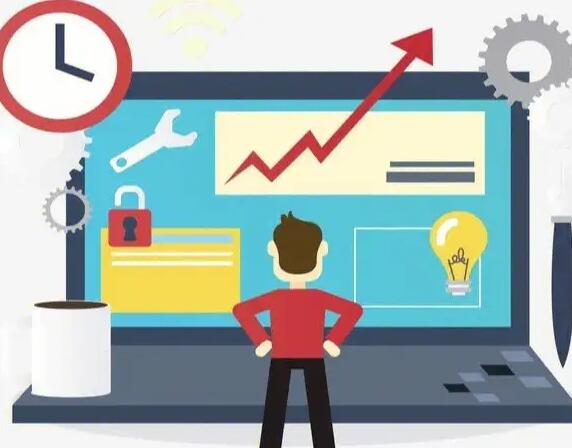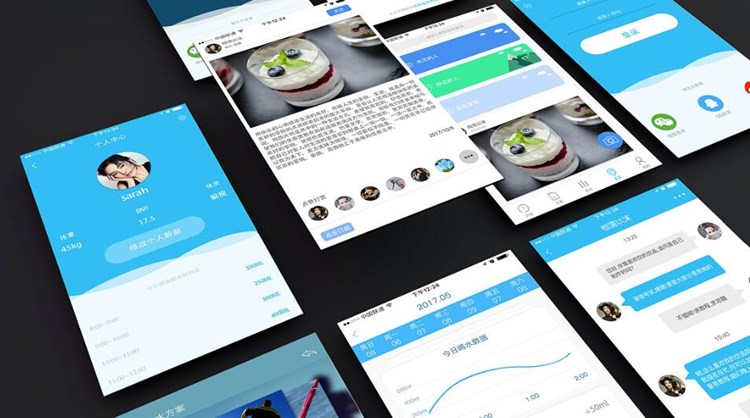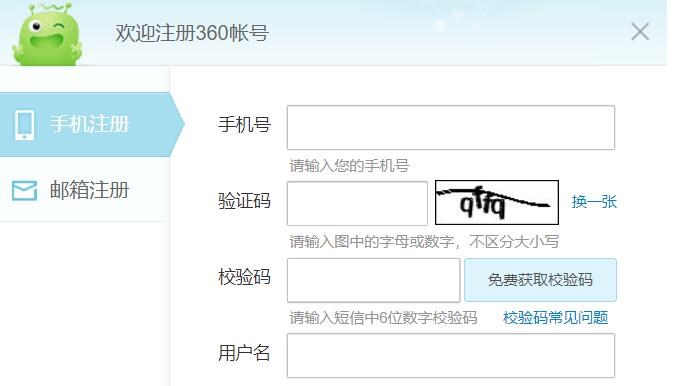在這篇文章中,我們將詳細介紹如何將使用圖形用戶界面(GUI)的Python文件打包成可執行文件(.exe)。在Windows平臺上,可執行文件是運行程序的主要方式,將您的Python程序與GUI打包成可執行文件能讓您的用戶更輕松地使用您的程序,而無需安裝Python環境。
要將您的GUI程序打包成可執行文件,您需要使用pyinstaller。這是一個第三方庫,可以輕松將Python程序轉換為獨立的可執行文件。
我們將在本教程中進行以下操作:
1. 安裝pyinstaller
2. 創建一個簡單的GUI程序
3. 使用pyinstaller打包程序
4. 測試可執行文件
## 1. 安裝PyInstaller
首先,確保您已經安裝了Python。接下來,通過PIP安裝pyinstaller庫:
“`bash
pip install pyinstaller
“`
確保安裝成功完成,您現在可以使用pyinstaller命令。
## 2. 創建一個簡單的GUI程序
在本教程中,我們將使用tkinter庫創建一個簡單的GUI程序。創建一個名為`my_gui_app.py`的文件,然后添加以下代碼:
“`python
import tkinter as tk
def on_click():
label.config(text=”Hello, ” + entry.get())
app = tk.Tk()
app.title(“My Simple GUI”)
label = tk.Label(app, text=”Enter your first name:”)
entry = tk.Entry(app)
button = tk.Button(app, text=”Greet”, command=on_click)
label.pack()
entry.pack()
button.pack()
app.mainloop()
“`
此程序創建一個簡單的GUI窗口,提示用戶輸入名字,并在單擊按鈕時顯示問候語。
## 3. 使用PyInstaller打包程序
現在是時候使用pyinstallerpgzero打包exe將Python文件打包成可執行文件了。在命令行中,使用以下命令:
“`bash
pyinstaller –onefile –
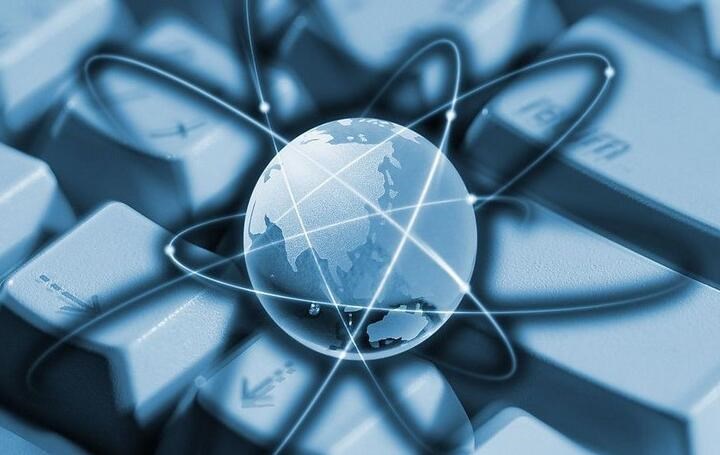
-windowed my_gui_app.py
“`
這里,我們使用了以下參數:
– `–onefile`: 創建一個獨立的可執行文件。
– `–windowed`: 在Windows上,此選項將確保不會在運行程序時出現命令行窗口。
打包可能需要幾分鐘。完成后,您應該會看到一個名為`di開發exe需要net框架嗎st`的文件夾。在這個文件夾中,您會發現一個名為 `my_gui_app.exe` 的可執行文件。
## 4. 測試可執行文件
運行`dist`文件夾中的`my_gui_app.exe`文件。如果一切正常,GUI窗口應當出現,就像您在Python中運行程序一樣。現在,您已成功將Python GUI程序打包成一個可執行文件。
您可以將整個`dist`文件夾分享給其他人,他們無需安裝Python環境就可以運行可執行文件。
到此為止,我們已經詳細介紹了將Python文件與GUI打包成可執行文件的整個過程。希望對您有所幫助!如果您想了解更多關于Python編程和可執行文件打包的有趣話題,請查看我們的其他文章!